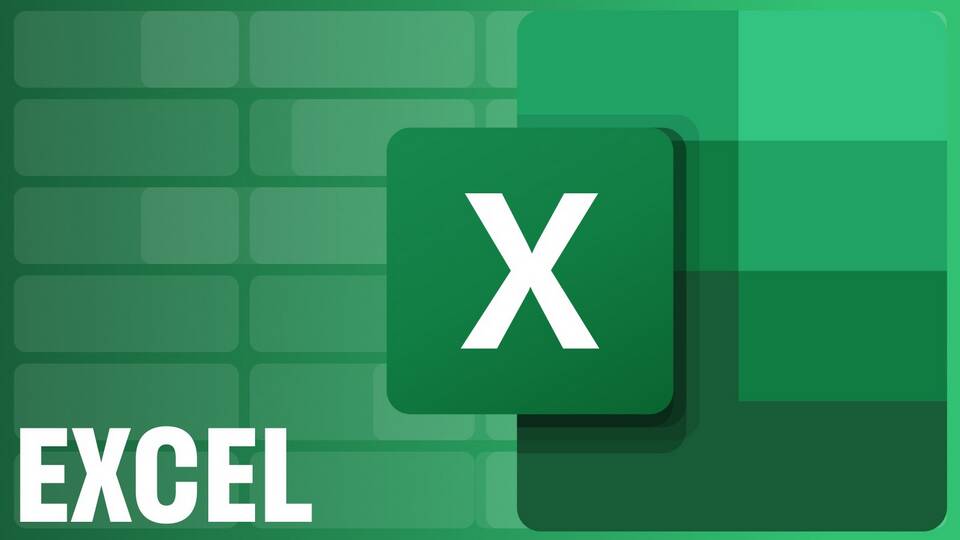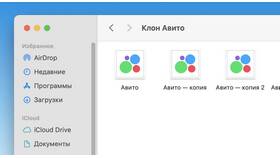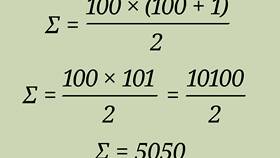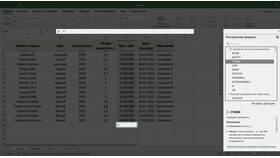Excel предлагает несколько способов автоматического подсчета сумм, которые значительно упрощают работу с числовыми данными. Рассмотрим основные методы автоматических вычислений.
Содержание
Основные способы автоматического суммирования
| Метод | Описание | Когда использовать |
| Функция СУММ | =СУММ(A1:A10) | Для сложения чисел в диапазоне |
| Автосумма | Кнопка Σ на панели | Быстрое суммирование столбца/строки |
| Промежуточные итоги | Данные → Промежуточные итоги | Для группировки и подведения итогов |
Пошаговая инструкция использования функции СУММ
- Выделите ячейку для вывода результата
- Введите знак равенства (=)
- Начните вводить "СУММ" или выберите функцию из списка
- Укажите диапазон ячеек для суммирования (A1:A10)
- Нажмите Enter для получения результата
Примеры формул для разных ситуаций
| Тип расчета | Формула |
| Сумма нескольких диапазонов | =СУММ(A1:A10;C1:C10) |
| Сумма с условием | =СУММЕСЛИ(A1:A10;">100") |
| Сумма по нескольким условиям | =СУММЕСЛИМН(B1:B10;A1:A10;"Январь") |
Использование автосуммирования
- Выделите ячейку под столбцом чисел или справа от строки
- На вкладке "Главная" нажмите кнопку "Автосумма" (Σ)
- Excel автоматически определит диапазон для суммирования
- Нажмите Enter для подтверждения
Советы по автоматическим расчетам
- Используйте именованные диапазоны для удобства
- Применяйте таблицы Excel для динамических сумм
- Комбинируйте СУММ с другими функциями для сложных расчетов
- Проверяйте правильность автоматически определяемых диапазонов
Решение распространенных проблем
- Если сумма не обновляется - проверьте режим вычислений (Формулы → Вычисление)
- При ошибке #ЗНАЧ! - убедитесь, что в диапазоне нет текста
- Если сумма нулевая - проверьте формат ячеек (должен быть "Числовой")
- Для игнорирования скрытых строк используйте СУММПРОИЗВ с функцией ПРОСМОТР
Автоматический подсчет сумм в Excel экономит время и уменьшает вероятность ошибок. Освоив базовые техники, вы сможете эффективно работать с большими массивами числовых данных.